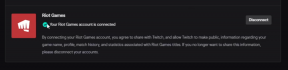Поправка: РТКС 4090 и 4080 не користе 100% ГПУ
мисцеланеа / / April 28, 2023
НВИДИА РТКС 4090 и 4080 су најмоћнији ГПУ-ови на тржишту, дизајнирани да испоруче максималне перформансе и графичку верност. Међутим, неки корисници су пријавили да ове врхунске графичке картице не користе 100% свог потенцијала. Ово може резултирати лошим бројем кадрова и муцањем, уништавајући искуство играња. На срећу, постоји неколико начина да се реши овај проблем. Овај чланак ће истражити најчешће узроке ниске искоришћености ГПУ-а и њихова решења.
Такође прочитајте
Поправка: РТКС 4090 и 4080 без приказа или видео излаза

Садржај странице
- Зашто мој РТКС 4090 / 4080 не користи 100% ГПУ?
-
Како да поправите РТКС 4090 и 4080 који не користе 100% ГПУ
- Исправка 1: Уверите се да користите наменску графику
- Исправка 2: Ажурирајте своје графичке драјвере
- Исправка 3: Поново инсталирајте своје графичке драјвере
- Исправка 4: Деинсталирајте злонамерни софтвер
- Исправка 5: Привремено онемогућите антивирус
- Исправка 6: Омогућите режим перформанси за ваш ГПУ
- Исправка 7: Проверите да ли постоји уско грло за ЦПУ или меморију
- Исправка 8: Покушајте да играте другу игру
- Исправка 9: Извршите враћање система у претходно стање
- Поправка 10: Ресетујте рачунар
-
Често постављана питања
- Зашто на мом РТКС 4090 / 4080 имам мање од очекиваног искоришћења ГПУ-а?
- Која су нека од решења за поправљање ниске искоришћености ГПУ-а са РТКС 4090 / 4080?
- Како могу да ажурирам своје драјвере за НВИДИА РТКС 4090 / 4080?
- Који су неки знаци ниске искоришћености ГПУ-а?
- Како могу да проверим да ли мој антивирусни софтвер узрокује ниску искоришћеност ГПУ-а?
- Завршне речи
Зашто мој РТКС 4090 / 4080 не користи 100% ГПУ?
Ако имате мање од очекиваног ГПУ-а са својим РТКС 4090 или 4080, постоји неколико разлога зашто се то може догодити:
- Не тако захтевна игра: Ако ваша игра није толико захтевна и не треба јој превише енергије, ваш ГПУ сигурно неће достићи 100% искоришћеност. Покушајте да играте захтевну игру и видите да ли ће то помоћи.
- Уска грла у другим компонентама система: ГПУ је само један део већег система, а ако друге компоненте, као што су ЦПУ или РАМ, нису на нивоу, то може створити уско грло и ограничити перформансе ГПУ-а. Требало би да обезбедите да су ваше остале компоненте система адекватне за вашу намеравану употребу.
- Ограничења снаге: РТКС 4090 и 4080 су ГПУ-ови који захтевају енергију и захтевају много струје да би радили са максималним перформансама. Ако ваша јединица за напајање (ПСУ) не испоручује довољно енергије, ГПУ можда неће моћи да постигне 100% искоришћеност.
- Термичко пригушивање: Када се ГПУ превише загреје, он аутоматски смањује брзину сата да спречи оштећење. Ово може ограничити перформансе и спречити ГПУ да постигне 100% искоришћеност.
- Проблеми са драјвером: Застарели или нетачни управљачки програми графичке картице могу ограничити перформансе ГПУ-а.
- Ограничења апликације: Неке апликације можда неће бити оптимизоване да у потпуности искористе могућности РТКС 4090 или 4080. Уверите се да користите апликације дизајниране да искористе снагу вашег ГПУ-а.
- ГПУ подешавања: Нека подешавања, као што су всинц или ограничења брзине кадрова, можда ограничавају коришћење вашег ГПУ-а.
Како да поправите РТКС 4090 и 4080 који не користе 100% ГПУ
Сада када знате неке од најчешћих узрока овог проблема, можемо почети да решавамо проблем. Постоји неколико поправки које можете покушати да решите проблем. Међутим, у овом чланку смо саставили најефикаснија решења. Дакле, испробајте сва решења док ГПУ не почне да користи 100% ГПУ.
Исправка 1: Уверите се да користите наменску графику
Један од могућих узрока ниског коришћења ГПУ-а је тај што ваш рачунар користи интегрисану графику вашег ЦПУ-а уместо наменске графичке картице. Ово се може десити када имате стару графичку картицу или када користите лаптоп.
Да бисте ово поправили, морате да онемогућите интегрисани ГПУ у БИОС-у. Пронађите опцију под називом „Интерна графика“ или „Графички уређај“ и промените га из „Интегрисано” или „Ауто” до „Онемогућено“ или „Посвећена графика“.
Огласи
Такође можете да изаберете графичку картицу за сваку апликацију у оперативном систему Виндовс:
- Кликните на Почетак икона и тип Подешавања графике.
- Под Преференце перформанси графике фолдер, кликните на Прегледај.
- Затим пронађите фасциклу игре и изаберите "Високих перформанси."
Исправка 2: Ажурирајте своје графичке драјвере
Други могући узрок слабог коришћења ГПУ-а су застарели или оштећени графички драјвери. Да бисте ово поправили, уверите се да имате инсталиране најновије драјвере, који се могу преузети са Нвидиа веб локације. Ево како да ажурирате своје графичке драјвере:
- притисните Виндовс тастер + Кс на тастатури и изаберите Менаџер уређаја.
- Затим кликните на стрелицу поред Адаптери за екран.
- Пронађите своју НВИДИА ГеФорце драјвера и кликните десним тастером миша на њега.
- Из контекстног менија изаберите Ажурирати драјвер.
- Затим кликните на Аутоматски тражи драјвере.Поново покрените рачунар када завршите.
- Ако то не помогне, преузмите најновије НВИДИА драјвере за свој ГПУ са званичне веб странице.
- Затим се вратите и кликните на Прегледај мој рачунар за драјвере.
- Изаберите управљачке програме које сте управо преузели.
- Када је драјвер инсталиран, поново покрените рачунар.
Исправка 3: Поново инсталирајте своје графичке драјвере
Ако ажурирање управљачких програма не ради, покушајте да их поново инсталирате. Ово ће избрисати старе датотеке драјвера и надамо се решити све проблеме које су старе исправке драјвера могле изазвати. Ево шта треба да урадите:
- притисните Виндовс тастер + Кс на тастатури и изаберите Менаџер уређаја.
- Затим кликните на стрелицу поред Адаптери за екран.
- Пронађите своју НВИДИА ГеФорце драјвера и кликните десним тастером миша на њега.
- Са листе опција изаберите Ажурирајте уређај.
- Поново покренути рачунар. Виндовс ће аутоматски инсталирати најновије драјвере.
Исправка 4: Деинсталирајте злонамерни софтвер
Злонамерни софтвер или вируси могу изазвати ниску искоришћеност ГПУ-а коришћењем системских ресурса. Ако се на вашем рачунару налази злонамерни софтвер, одмах га уклоните. Покушајте да идентификујете злонамерни софтвер помоћу антивирусног програма или Заштитни зид Виндовс Дефендер. Када сазнате који софтвер треба деинсталирати, можете пратити доле наведене кораке да бисте га деинсталирали:
- Кликните на Претрага икона и тип Контролна табла.
- Кликните на Програми и функције.
- Затим кликните на Деинсталирајте програм.
- Пронађите програм(е) које желите да деинсталирате и кликните десним тастером миша на њега.
- На крају, кликните Деинсталирај.
- Урадите исто за све друге злонамерне програме и поново покрените рачунар.
Исправка 5: Привремено онемогућите антивирус
Понекад антивирусни програми могу ометати графичку картицу и узроковати ниску искоришћеност ГПУ-а на вашим РТКС 4090 и 4080. Покушајте привремено да онемогућите антивирусни програм и видите да ли то решава проблем.
Први корак је да проверите да ли ваш антивирусни софтвер узрокује проблем. Привремено га онемогућите и погледајте да ли се употреба ГПУ-а побољшава. Ако јесте, додајте изузетак за своју игру или софтвер у антивирусна подешавања.
Ако онемогућавање антивирусног програма не ради, покушајте да га деинсталирате и видите да ли то решава проблем. Ако јесте, требало би да размислите о коришћењу другог антивирусног програма или да га не користите у потпуности. То је зато што Виндовс већ има уграђени антивирусни софтвер, а то је заштитни зид Виндовс Дефендер.
Исправка 6: Омогућите режим перформанси за ваш ГПУ
Скоро сви ГПУ-ови долазе са опцијом режима перформанси која омогућава ГПУ-у да ради на већим брзинама и напонима ради бољих перформанси. Ако ваш ГПУ није у режиму перформанси, можда ради на нижим брзинама и напонима, што резултира мањом употребом ГПУ-а на вашим РТКС 4090 и 4080.
Омогућавање режима перформанси може повећати искоришћеност ГПУ-а омогућавајући му да ради на максималним брзинама такта. Да бисте омогућили режим перформанси на својим РТКС 4090 и 4080, следите ове кораке:
- Отвори НВИДИА контролна табла.
- Идите до (Користите напредна подешавања 3Д слике) Управљајте поставкама 3Д.
- Затим кликните на Води ме тамо.
- Финд тхе Режим управљања напајањем подешавање.
- Промените је у Преферирај максимални учинак.
- Примените промене и поново покренути рачунар.
Исправка 7: Проверите да ли постоји уско грло за ЦПУ или меморију
Реклама
Уско грло у ЦПУ-у или меморији такође може узроковати ниску искоришћеност ГПУ-а. Уско грло је када једна од компоненти вашег система омета перформансе других компоненти. У вашем случају, ЦПУ или РАМ би могли бити уско грло вашем ГПУ-у.
Ако ваш ЦПУ или РАМ представља уско грло вашем систему, ваш ГПУ неће моћи да достигне 100% искоришћености. Ово се може догодити ако су ваш ЦПУ или РАМ престари или преспоро за ваш ГПУ. Ево како да проверите да ли постоји уско грло:
- Притисните Цтрл + Схифт + Есц на тастатури да бисте отворили Таск Манагер.
- Пратите ЦПУ и употребу меморије док покрећете игру.
- Ако је било који од ових ресурса максимално исцрпљен, морате их надоградити да бисте постигли максимално коришћење ГПУ-а.
Да бисте решили уско грло ЦПУ-а, можда ћете морати да надоградите ЦПУ или да га оверклокирате ако је могуће. Да бисте решили уско грло у меморији, можда ћете морати да надоградите своју РАМ меморију или да је замените бржом.
Исправка 8: Покушајте да играте другу игру
Понекад је мала искоришћеност ГПУ-а специфична за одређену игру. Ако игра није оптимизована или има грешке, то може довести до мање употребе ГПУ-а.
Покушајте да играте другу игру да видите да ли се проблем и даље јавља. Ако је употреба ГПУ-а висока у другим играма, проблем може бити у самој игри.
Исправка 9: Извршите враћање система у претходно стање
Ако ниједна од горе наведених поправки не функционише, можете покушати да извршите враћање система у претходно стање. Ово ће вратити ваш рачунар на претходну тачку када је добро функционисао. Штавише, уверите се да имате резервну копију пре него што наставите, јер ће враћање система избрисати све ваше податке.
Да бисте извршили враћање система у претходно стање на рачунару, следите ове кораке:
- Кликните на Претрага икона и тип Контролна табла.
- Кликните на Систем и безбедност.
- Затим изаберите Систем. Ово ће отворити Системска својства прозор.
- Иди на Заштита система картицу и кликните на Систем Ресторе.
- У следећем прозору кликните Следећи и изаберите тачку враћања за свој рачунар. Уверите се да сте изабрали тачку враћања која је дата пре него што је проблем почео.
- Кликните на Следећи и пратите упутства на екрану да бисте довршили враћање система.
- Ваш рачунар ће се сада поново покренути и проблем би требало да буде решен.
Имајте на уму да ће враћање система поништити све промене које сте направили на вашем систему од тачке враћања, укључујући инсталирање програма и драјвера.
Поправка 10: Ресетујте рачунар
Ако ништа друго не успе, можете покушати да ресетујете рачунар на фабричка подешавања. Ово ће уклонити све програме и датотеке са вашег рачунара и вратити га у првобитно стање. Да бисте ресетовали рачунар, следите ове кораке:
Белешка: Ресетовање рачунара на подразумевана подешавања избрисаће све ваше податке и програме, па обавезно направите резервну копију свих података пре него што наставите.
- притисните Виндовс тастер + И да отворите Подешавања апликација.
- Затим кликните на Систем из левог менија.
- Изаберите Опоравак а затим кликните на Ресетујте рачунар дугме.
- Сада ће вам бити представљене две опције - Чувајте своје датотеке или Уклоните све. Као што је очигледно, опција Кееп ми Филес ће задржати све ваше датотеке. Међутим, ова опција није веома ефикасна. Стога вам препоручујемо да направите резервну копију ваших датотека и пређете на Уклоните све опција.
- Сада изаберите било које Поново инсталирајте Цлоуд или Локална поновна инсталација.
- Затим пратите упутства на екрану да бисте довршили ресетовање.
- Ресетовање рачунара може потрајати дуже него што бисте очекивали, зато будите стрпљиви.
- Када се ресетовање заврши, поново подесите рачунар и ГПУ би требало да користи 100% ресурса.
Често постављана питања
Зашто на мом РТКС 4090 / 4080 имам мање од очекиваног искоришћења ГПУ-а?
Постоји неколико разлога због којих ћете можда доживети ниже коришћење ГПУ-а од очекиваног са њиховим РТКС 4090 или 4080. Неки од ових разлога укључују неиграње захтевних игара, уска грла у другим компонентама система, ограничења снаге, термичко пригушивање, проблеме са драјверима и ограничења апликација.
Која су нека од решења за поправљање ниске искоришћености ГПУ-а са РТКС 4090 / 4080?
Постоји неколико решења за поправљање ниске искоришћености ГПУ-а са РТКС 4090 или 4080, укључујући и проверу да користите наменску графику, ажурирање ваших графичких драјвера, поновно инсталирање ваших графичких драјвера, деинсталирање злонамерног софтвера и онемогућавање вашег антивируса привремено.
Како могу да ажурирам своје драјвере за НВИДИА РТКС 4090 / 4080?
Да бисте ажурирали управљачке програме за НВИДИА РТКС 4090 / 4080, притисните Виндовс тастер + Кс на тастатури и изаберите Менаџер уређаја. Затим кликните на стрелицу поред Адаптери за екран, пронађите своје НВИДИА ГеФорце драјвер, и кликните десним тастером миша на њега. Са листе опција изаберите Ажурирати драјвер. Затим кликните на Аутоматски тражи драјвере.Поново покренути ваш рачунар када завршите.
Који су неки знаци ниске искоришћености ГПУ-а?
Неки знаци слабог коришћења ГПУ-а укључују слабу брзину кадрова, муцање и кашњење током игре.
Како могу да проверим да ли мој антивирусни софтвер узрокује ниску искоришћеност ГПУ-а?
Можете да проверите да ли ваш антивирусни софтвер узрокује ниску искоришћеност ГПУ-а тако што ћете га привремено онемогућити и видети да ли се проблем поправља. Ако јесте, можете додати изузетак за своју игру или софтвер у својим антивирусним поставкама.
Завршне речи
Пад употребе ГПУ-а може бити фрустрирајући, али се обично може поправити неким решавањем проблема. Ако и даље имате проблема након што испробате све ове поправке, можда је време да контактирате професионалца или произвођача хардвера за даљу помоћ. Ако имате додатних питања о било којој од горе наведених поправки, обавестите нас у одељку за коментаре испод. Покушаћемо да вам помогнемо.